Ultrawide 모니터에 관한 모든 것, 게임 및 생산성의 최신 동향

이전에 동료 또는 친구가 멀티 스크린 설정을 사용하는 것을 본 적이있을 것입니다. 이러한 모니터 레이아웃은 한 번에 많은 정보를 표시하는 데 효과적 일 수 있지만 설정하기가 어렵고 각 화면 사이의 공간에 못생긴 베즐을 남겨 둡니다..
이 문제를 해결하기 위해 제조사들은 전통적 16 : 9 화면 비율을 희박한 (일부는 좀 더 의미가있을 수 있음) 21 : 9을 피하는 "울트라 와이드 (ultrawide)"모니터를 출시하기 시작했습니다. ultrawide 소유자에게 이야기하면 모니터가 당신을 낮과 밤에 더 나은 게이머로 만들 수 있다고 말할 것입니다. 그러나 모든 과대 광고가 실제로 사실입니까? 그렇다면 ultrawide 모니터가 설치에 대한 좋은 투자를 모니터합니다.?
Ultrawide 모니터 란 무엇입니까??
Ultrawide 모니터는 지난 2 년 동안 디스플레이 시장에 침투해온 새로운 종류의 스크린으로 듀얼 / 트라이 스크린 레이아웃이 중단되는 곳을 선택하도록 설계되었습니다.
ultrawide와 표준 모니터의 가장 큰 차이점은 모니터의 크기와 모양입니다. 특히 울트라 와이드 모니터는 다른 종횡비를 가지고 있습니다. 전통적인 flatscreen 모니터는 거의 항상 16 : 9의 가로 세로 비율 (1.77 : 1)로 표시되지만, ultrawide 모니터는 수평 바이어스를 64:27 (2.37 : 1)로 늘립니다. . 초고속 모니터를 구입할 때 더 일반적으로 "21 : 9"로 표시되는 번호를 볼 수 있지만 제조사가 "16 : 9"에서 "21 : 9"로의 유사성을 깨닫게 된 마케팅 용어 일뿐입니다. 소비자가 이해하기 쉽다..
다른 말로하면 ... 그들은 정말로, 정말로 넓습니다..

Ultrawide는 화면의 크기에 따라 2560 × 1080 또는 3440 × 1440 픽셀로 모니터를 모니터링합니다. 픽셀 밀도가 높다는 것은 지속적으로 전환하지 않고도 더 많은 프로그램, 응용 프로그램, 비디오 또는 게임을 동일한 데스크탑에 맞출 수 있다는 것을 의미합니다..
초경량 모니터 지지자들은 화면 비율을 2.37 : 1로 낮추면 사용자가 창문을 나란히두고 멀티 태스킹 공간을 넓히고 게이밍하는 동안 감각을 중시하며 영화와 같은 영화 감상 경험을 거의 얻을 수 없다고 주장합니다. 극장에서 보셨 겠죠?.
구매 전에 고려해야 할 사항
물론, 그 모든 것만 큼 좋은만큼 울트라 와이드 설정에 대한 장단점이 있습니다. 점프를하기 전에 고려해야 할 사항은 다음과 같습니다..
당신은 그것을 위해 무엇을 사용할 것인가??
집에서 일하거나 사무실에서 책상 모니터를 구입할 계획이라면 초초 할 가치가 있습니다. 추가 된 화면 공간은 한 번에 여러 프로젝트 또는 메시징 응용 프로그램을 열어 놓은 상태에서 하나의 창에 입력 할 수있게 만들 때 도움이됩니다..
물론 다수의 일반 모니터로도이 작업을 수행 할 수 있습니다. 실제로는 여러 개의 모니터를 선호하는데 일부는 작업 공간 사이에 구분선을 제공하여 창의를 나눌 수 있습니다. 또한 울트라 와이드 모니터는 단일 모니터보다 더 많은 화면 공간을 제공하지만 일반적으로 두 대의 모니터의 공간을 초과하지 않습니다. 하나의 "1080p"울트라 웨이브 모니터는 2560x1080이지만 두 개의 표준 1080p 모니터는 최대 3840x1080을 추가합니다.

게임과 관련하여 초고속 모니터는 듀얼 모니터를 사용하는 것처럼 베젤이없는 거대한 아름다운 시야를 제공합니다. Ultrawides는 Legend of Legends 또는 Rocket League와 같은 게임에서 경쟁 우위를 제공합니다. 주변에서 전투 분야를 더 많이 볼 수 있다는 것은 플레이어를 발견하기 전에 상대방을 찾을 수 있다는 것을 의미합니다. 비행 시뮬레이션 및 레이싱 게임은 특히 몰입감을 더하기 위해 곡선 스크린이있는 모델의 경우 울트라 랩에서 놀라운 것처럼 보입니다..
그러나 1 인칭 슈팅 게임은 2.37 : 1에서 더 잘 보이지만 커스터마이징이 가능하지 않으면 레이더 나 탄약과 같은 중요한 HUD 요소가 주변 시야에서 밀려날 수 있습니다. FPS 장르에서 많은 게임을한다면 기존의 16 : 9 디스플레이를 사용하는 것이 좋습니다..
그리고 ultrawide 모니터는 이론적으로 훌륭하지만, 일부 타이틀은 극한 환경에서 다른 것보다 확장됩니다. 선택한 게임이 21 : 9 스케일링을 지원하는지 여부가 불확실하다면 Widescreen Gaming Forum에서 제공하는이 목록을 검색 할 수 있으며 Flawless Widescreen과 같은 문제를 해결할 수있는 도구가 있습니다.
마지막으로, 특히 화면 상단과 하단에 검정색 막대가 보이지 않는 경우에는 영화를 보면서 초라하기가 쉽습니다. 오늘날 대부분의 영화는 2.39 : 1의 종횡비로 촬영되며 "아나모픽 현대 와이드 스크린 형식"으로 알려져 있습니다. 2.37 : 1의 측면에서 초고속 모니터는 거의 모든 프레임을 거의 완벽하게 채우므로 진정한 전체 화면보기 경험을 제공합니다..
그래픽 카드로 처리 할 수 있습니까??

ultrawide를 구입할 때, 당신의 컴퓨터가 그것을 지원할 수있는 충분한 그래픽 파워를 가지고 있는지의 여부를 확신해야합니다..
34 인치 모델의 3440 × 1440 픽셀에서 초승달 스크린은 전통적인 1920 × 1080 설정보다 140 % 더 많은 픽셀을 포함하며, 140 % 더 많은 픽셀은 140 % 더 많은 전력을 필요로한다는 것을 의미하므로 심각한 게임을 계획하는 경우, 증가 된 해상도를 지원하기 위해서는 꽤 괜찮은 그래픽 카드가 필요합니다. 그러나 정상적인 데스크탑 작업을한다면 더 많은 흔들림이 생길 수 있습니다..
즉, 울트라 웨이브 모니터는 멀티 스크린 설정만큼 많은 출력을 필요로하지 않으며 랩탑이나 데스크탑에 디스플레이 출력이 하나만 있으면 좋습니다. 멀티 스크린 설정은 각 모니터마다 별도의 케이블과 포트가 필요하지만 ultrawide는 하나의 HDMI 또는 DP 1.2 플러그 만 있으면 작동시킬 수 있습니다.
곡선 대 평면
요즘 다른 유형의 HDTV를 구입하고 모니터 할 때와 마찬가지로 요즘 제일 먼저해야 할 일은 모양에 대한 결정입니다. 곡선을 그리거나 곡선을 그리지 마십시오..
우리는 이미 구부러진 것과 편평한 것의 장단점을 이전에 요약했지만, 요약하면 모두가 당신의 관점에 달려 있습니다. 좀 더 몰입감 있고 영화적인 경험을 원하고 약간의 시야각을 잃어도 상관 없으면 곡선 디스플레이가 좋습니다. 한 두 명 이상의 사람들이 목을 조여 전체 그림을 보지 않고도 동시에 볼 수있는 모니터를 원한다면 평평한 디자인이 더 나은 선택 일 것입니다.
화면 크기
현재 ultrawide 모니터는 25 인치에서 35 인치 사이의 크기 구성으로 판매되고 있지만 32 인치 미만에서는 권장하지 않습니다. 작은 화면의 경우에도 ultrawide 모니터의 멀티 태스킹 이점은 해상도를 높이면 텍스트를 너무 작게 읽을 수 없거나 탐색하기에 지루한 응용 프로그램을 쉽게 발견 할 수 없습니다..
가격
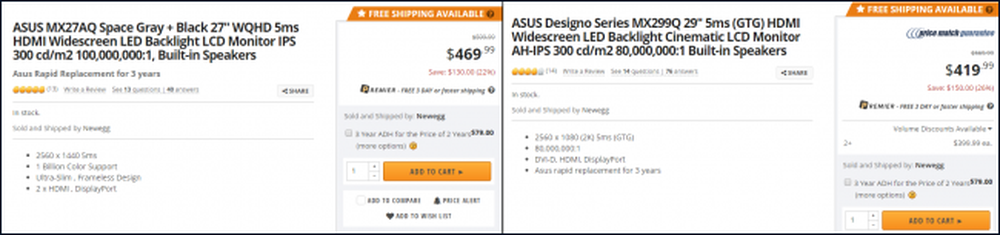
한 때 프리미엄을받은 Ultrawide 모니터가 소비자 수요를 충족시키기 위해 최근 가격이 내려 가기 시작했습니다. 사실 일반 16 : 9 와이드 스크린 모니터와 거의 같은 가격입니다..
해상도와 크기의 차이로 인해 두 가지 모니터 유형을 직접 비교하는 것은 불가능하지만 그렇게해도 우리는 멈추지 않습니다. 2560 × 1440의 해상도와 469 달러의 소매가를 자랑하는이 ASUS 27 인치 16 : 9 모니터를 사용하십시오. 대각선 화면 크기와 화면 해상도면에서 가장 가까운 초박형 모니터는 ASUS 29 "21 : 9 초박형이며 2560 × 1080 해상도. 그것은 419 달러에 소매합니다. 표준 16 : 9 모니터보다 약간 적지 만 해상도가 약간 낮 으면 어느 정도 기대할 수 있는지.
따라서 기존의 모니터와 울트라 와이드 스크린을 결정할 때 가격은 픽셀 대 픽셀과 비슷해야합니다. 픽셀은 조금씩 다르게 배열됩니다. 물론 레이아웃의 중심에 베젤이 있어도 초고속과 동일한 가격으로 2 개의 유사한 1080p 모니터를 구입하면 훨씬 많은 픽셀을 얻을 수 있습니다.
Picture-in-Picture 또는 "Screen Splitter"옵션

현재 멀티 스크린 구성을 대체하려는 사람들은 다음 초고속 모니터에서 "화면 분할"기능에 주목해야합니다.
때로는 "MultiTask"라고 부르거나 함께가는 브랜드에 따라 PIP (picture-in-picture)라고 불리는 경우도 있지만 본질적으로 여러 입력을 받아서 단일 디스플레이에서 4 분면으로 나눌 수있는 기능입니다. 랩톱과 데스크톱이 같은 화면을 공유 할 수있게하려는 경우 다중 모니터 설정으로 얻을 수있는 시스템 분할 스타일을 시뮬레이션합니다..
책상 공간 / VESA 호환성
유망한 초심자 구매자는 모니터를 뒤집어 쓰지 않고도 책상 위에 충분한 공간이 있는지 확인해야합니다. 가장 넓은 초박형 제품은 베젤과 케이스가 차지하는 거리가 3 피트에 가까워 측정 할 수 있습니다. 개방형 칸막이 사무실에서 일하거나 집에서 작은 책상을 사용하는 경우 엄청난 양의 공간을 차지합니다.
벽에 모니터를 마운트하려는 계획이있는 경우 먼저 ultrawide에 VESA 호환성이 먼저 제공되는지 다시 확인하십시오. 정통이 아닌 모양 (특히 구부러진 디자인)으로 인해 모든 초경 소재가 후면에 VESA 준비 나사 구멍을 가지고있는 것은 아닙니다. 모니터를 스탠드 위에 올려 놓지 않고 마운트하는 것을 선호하는 사용자에게는 문제가 될 수 있습니다.
다중 모니터 대 Ultrawide
모든 것을 염두에두고 : 울트라 와이드 모니터를 사용하거나 멀티 스크린 설정으로 가야합니까??
대답은 항상 그렇듯이 다릅니다. 다중 화면 설정은 초 래가 일치 할 수없는 수준의 사용자 화 및 다 기능성을 제공합니다. 예를 들어, 한 모니터를 세로 모드로 유지하면서 다른 모니터를 가로 방향으로 유지하고 게임을 시작하거나 영화를 볼 시간이되면 다시 이중 화면으로 전환 할 수 있습니다. 모든 사람들이 여분의 수평 적 부동산을 원하는 것은 아니며, 많은 사람들이 실제로 직업의 요구에 따라 일하기에 수직적 인 공간을 더 선호하는 경향이 있습니다.
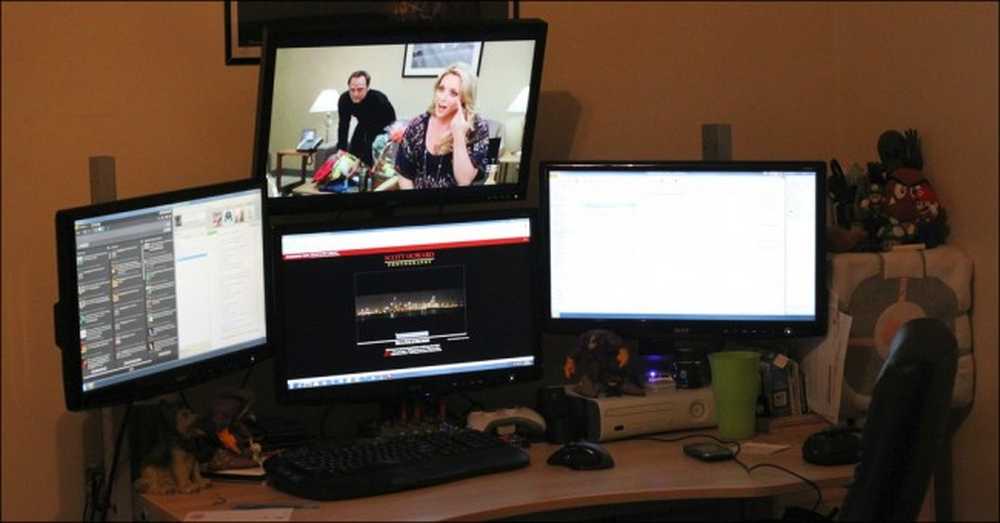
그러나 다중 화면 구성이 완벽 할 경우 울트라 와이드 모니터의 필요성은 존재하지 않습니다..
멀티 스크린 레이아웃에서는 배열의 각 모니터의 베젤이 두 모서리가 만나는 공간에서 서로 분리되어 있습니다. 이것은 이미지의 두 부분 사이에 검은 색 막대를 둡니다. 일부 사람에게는 자동 침수 킬러가 될 수 있지만, 다른 사람은 한 화면이 끝나고 다른 화면이 시작되는 지점을 참조 지점으로 사용하는 것을 선호 할 수 있습니다.
곡선 대 평평한 토론과 같이, 당신이 초라한 것과 비교할 때 멀티 스크린 설정으로가는 지 여부는 모두 개인 취향에 달려 있습니다.
Ultrawide 모니터는 여전히 매우 특정한 유형의 고객에게 상대적으로 틈새 제품이지만, 그렇다고해서 새로운 것이 책상에서 멋지지 않을 수 있음을 의미하지는 않습니다. 16 : 9 경쟁과 더 많은 모델이 하루 만에 출시되는 가격과 (때로는 이길 수있는) 가격으로, 우리가 어떻게 일했는지, 게임을하고, 영화를 다른 방식으로 시청한지 스스로에게 묻기까지는 오래 걸리지 않을 수도 있습니다.
이미지 크레딧 : Flickr / Vernon Chan, Wikimedia, Flickr / Jon B, Pixabay, LG 1, 2




